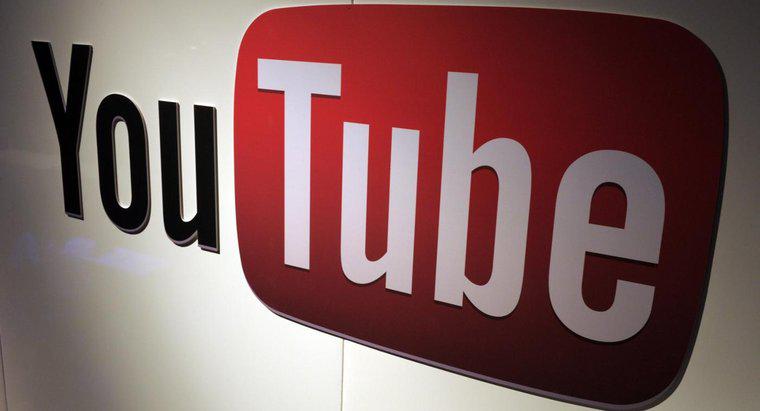Para digitalizar um documento usando uma impressora HP, primeiro verifique se o computador para o qual você está digitalizando está conectado à impressora, seja por um cabo USB ou sem fio, e se o software da impressora está instalado no computador. Você poderá então digitalizar um documento usando os painéis de controle da impressora e salvá-lo no computador.
Ligue a impressora. Para impressoras de rede instaladas em computadores com sistema operacional Windows, abra o software HP. Clique nas ações do scanner, selecione gerenciar, digitalizar para o computador e, em seguida, clique em ativar.
Quando tiver seu documento ou imagem pronta, carregue-o no vidro do scanner. Coloque cuidadosamente o documento com o lado que você deseja digitalizar tocando o vidro. Posicione o documento de acordo com as instruções ao longo das bordas do vidro.
Para digitalizar por meio da bandeja do alimentador automático de documentos, coloque o item impresso na bandeja de alimentação voltado para cima. Coloque a borda superior na bandeja primeiro. Deslize o documento na bandeja até que o painel de controle exiba uma mensagem indicando a detecção do documento.
Selecione o tipo de arquivo do documento digitalizado após salvar e, em seguida, digitalize o item. Selecione o computador que salvará o documento digitalizado e, em seguida, selecione o tipo de digitalização. Comece a digitalização. A pasta que contém o documento digitalizado será aberta automaticamente.